Differenze tra le versioni di "OSP - Creazione Cliente"
| Riga 1: | Riga 1: | ||
Dal menu a tendina <i>IL MIO ACCOUNT</i> selezionare la voce <b>[[OSP - Portale Servizi Online|Portale Servizi Online]]</b>.<br> | Dal menu a tendina <i>IL MIO ACCOUNT</i> selezionare la voce <b>[[OSP - Portale Servizi Online|Portale Servizi Online]]</b>.<br> | ||
| − | [[Image:OSP - Creazione Cliente 07.09.2020 17.57.png]]<br> | + | <b>E’ POSSIBILE CREARE CLIENTI MANUALMENTE O MASSIVAMENTE (TRAMITE FILE)</b> |
| + | |||
| + | [[Image:OSP - Creazione Cliente 07.09.2020 17.57.png | 650px]]<br> | ||
<br> | <br> | ||
Dal menu di sinistra cliccare su <b>Clienti</b>.<br> | Dal menu di sinistra cliccare su <b>Clienti</b>.<br> | ||
| − | [[Image:OSP - Creazione Cliente 07.09.2020 18.12.png]]<br> | + | [[Image:OSP - Creazione Cliente 07.09.2020 18.12.png | 1000px]]<br> |
<br> | <br> | ||
| − | Per inserire un nuovo | + | Per inserire <b>MANUALMENTE</b> un nuovo Cliente cliccare su tasto <b>+</b> in alto a destra<br> |
| − | [[Image:OSP - Creazione Cliente 08.09.2020 11.25.png]]<br> | + | [[Image:OSP - Creazione Cliente 08.09.2020 11.25.png | 1000px]]<br> |
<br> | <br> | ||
| − | Compilare i campi obbligatori contrassegnati con un asterisco | + | <b>Indirizzo di consegna</b><br> |
| − | + | Compilare i campi obbligatori contrassegnati con un asterisco <b>*</b> (vedi esempio sotto riportato)<br> | |
<br> | <br> | ||
| − | + | [[Image:OSP - Creazione Cliente 08.09.2020 11.32.png | 1000px]]<br> | |
| − | <b>Salvare</b> | + | <br> |
| − | [[Image:OSP - Creazione Cliente 08.09.2020 11.41.png]]<br> | + | Nel campo “<i>Numero di Creditore</i>” si possono inserire i codici cliente attribuiti dal rivenditore nel proprio gestionale.<br> |
| + | Quindi Cliccare sulla voce <b>Condizioni di pagamento</b>, e selezionare <b>WebshopDefault</b> dal menu a tendina Listino prezzi di vendita, quindi cliccare su tasto <b>Salvare</b>.<br> | ||
| + | |||
| + | [[Image:OSP - Creazione Cliente 08.09.2020 11.41.png | 1000px]]<br> | ||
<br> | <br> | ||
Il processo di creazione di un nuovo cliente è terminato.<br> | Il processo di creazione di un nuovo cliente è terminato.<br> | ||
Versione delle 11:06, 15 dic 2020
Dal menu a tendina IL MIO ACCOUNT selezionare la voce Portale Servizi Online.
E’ POSSIBILE CREARE CLIENTI MANUALMENTE O MASSIVAMENTE (TRAMITE FILE)
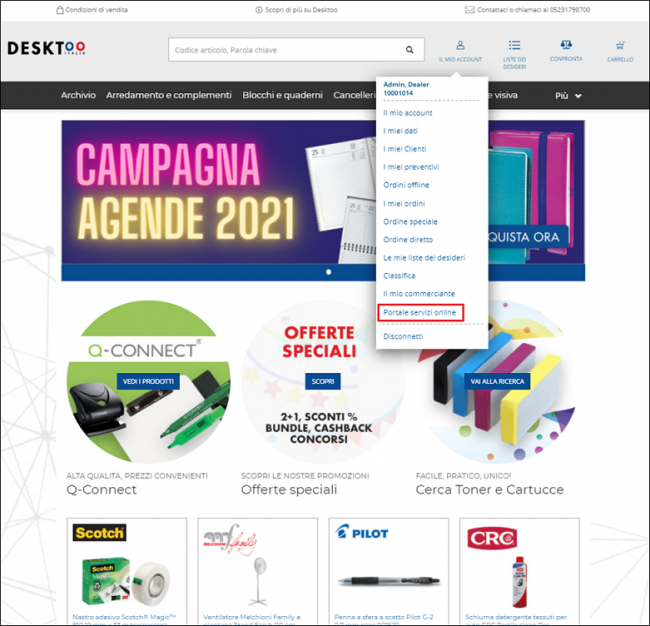
Dal menu di sinistra cliccare su Clienti.
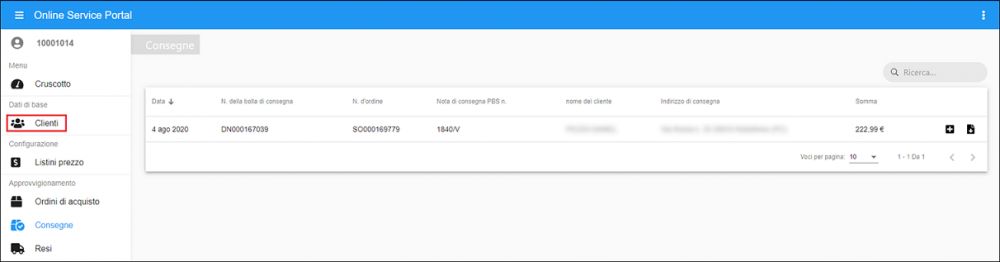
Per inserire MANUALMENTE un nuovo Cliente cliccare su tasto + in alto a destra
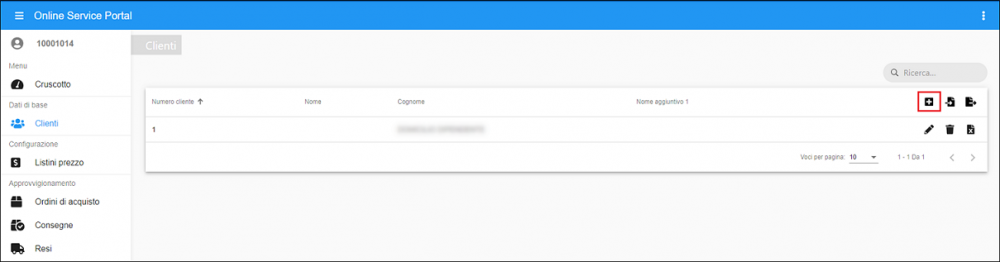
Indirizzo di consegna
Compilare i campi obbligatori contrassegnati con un asterisco * (vedi esempio sotto riportato)
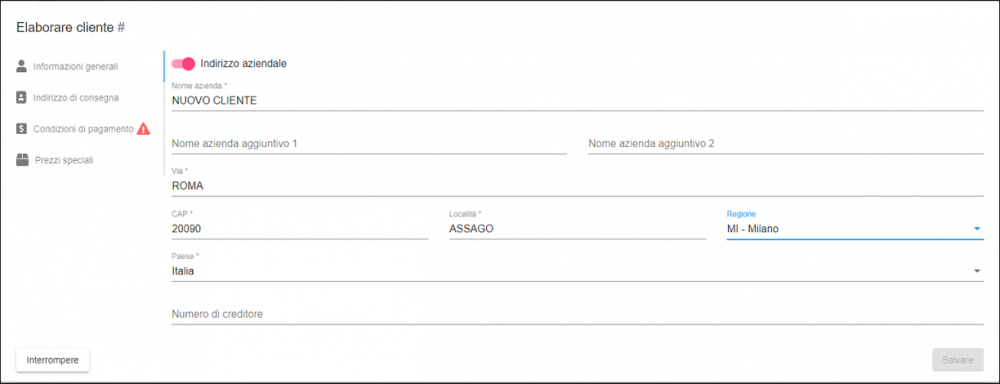
Nel campo “Numero di Creditore” si possono inserire i codici cliente attribuiti dal rivenditore nel proprio gestionale.
Quindi Cliccare sulla voce Condizioni di pagamento, e selezionare WebshopDefault dal menu a tendina Listino prezzi di vendita, quindi cliccare su tasto Salvare.
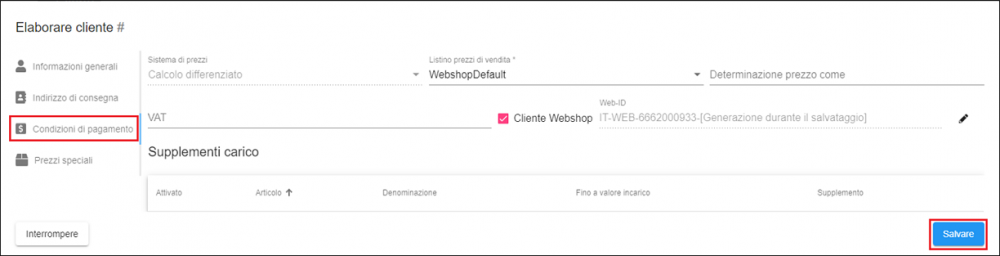
Il processo di creazione di un nuovo cliente è terminato.
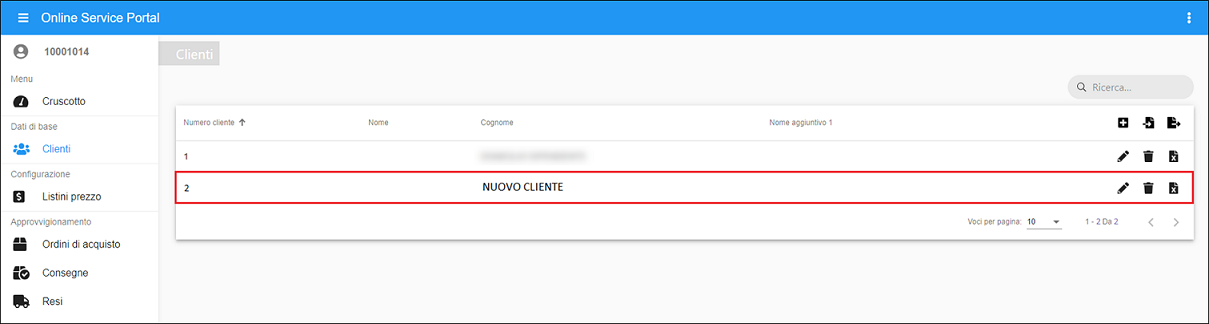
Occorre attendere qualche minuto affinchè la nuova anagrafica sia disponibile nello Store Desktoo.